โปรแกรมสำหรับงานในสำนักงาน
 รวมบทความเกี่ยวกับโปรแกรมใช้งานในสำนักงาน โปรแกรมพิมพ์เอกสาร Word สร้างรายงาน การคำนวณ สร้างแผนภูมิด้วย Excel เช่น โปรแกรมพิมพ์เอกสาร คำนวณ สร้างกราฟ รวม Tips การใช้งานโปรแกรมสำหรับสำนักงาน ฯลฯ
รวมบทความเกี่ยวกับโปรแกรมใช้งานในสำนักงาน โปรแกรมพิมพ์เอกสาร Word สร้างรายงาน การคำนวณ สร้างแผนภูมิด้วย Excel เช่น โปรแกรมพิมพ์เอกสาร คำนวณ สร้างกราฟ รวม Tips การใช้งานโปรแกรมสำหรับสำนักงาน ฯลฯ
บทความอธิบายการใช้เมาส์กับการทำงานในโปรแกรม Word 2003
1. การเลื่อนเมาส์ เป็นการเลื่อนตำแหน่งลูกศรบนจอหรือเมาส์ไปยังตำแหน่งที่ต้องการ โดยการ จับเมาส์แล้วเลื่อนไปในทิศทางต่างๆ
2. การลากเมาส์ เป็นการกดปุ่มซ้ายของเมาส์ค้างไว้แล้วลากไปยังตำแหน่งที่ต้องการ เช่น การสร้าง แถบดำ
3. การคลิกเมาส์ จะเป็นการกดปุ่มซ้ายของเมาส์ 1 ครั้ง โดยปกติจะใช้เพื่อเลือกคำสั่งต่างๆ จาก เมนูบาร์
4. การดับเบิ้ลคลิก เป็นการกดปุ่มซ้ายของเมาส์เร็วๆ ติดกัน 2 ครั้ง
5. การคลิกปุ่มขวาของเมาส์ เป็นการเรียกคำสั่งลัด โดยชี้ลูกศรที่บริเวณใดๆ ของหน้าจอแล้วกด ปุ่มขวาของเมาส์ ก็จะปรากฏคำสั่งลัดบนจอภาพ
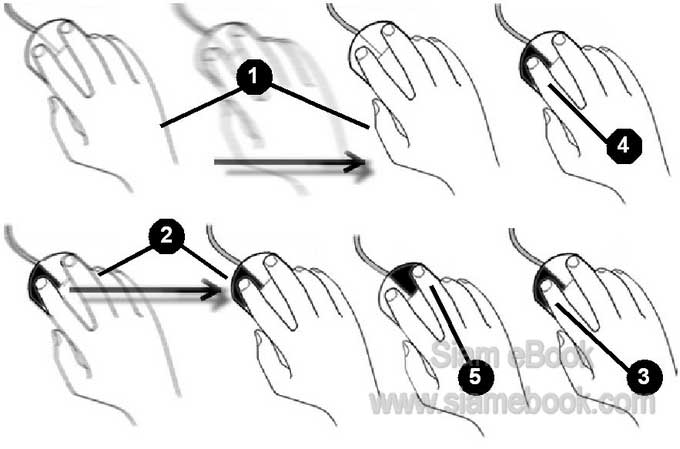
ลักษณะการจับเมาส์
การจับเมาส์จะจับในลักษณะคล้ายตัวอย่าง เมื่อเคลื่อนเมาส์ ลูกศรบนหน้าจอก็จะเคลื่อนตามไป ด้วย
1. ลักษณะการจับเมาส์
2. ใช้อุ้งมือเป็นจุดหมุน
3. เมื่อเลื่อนเมาส์ ลูกศรบนหน้าจอ ก็จะเคลื่อนที่ตามไปด้วย
4. การเลือกคำสั่งใดๆ จะชี้ลูกศรที่ปุ่มภาพ หรือวัตถุใดๆ บนหน้าจอ แล้วกดปุ่มซ้ายหรือคลิก ปุ่มซ้ายของเมาส์ การกดห้ามกดแช่ค้างไว้

- Details
- Category: คู่มือ มือใหม่ Microsoft Word 2003
- Hits: 4955
บทความแสดงการเริ่มต้นสร้างงาน สร้างเอกสารใหม่ใน Word 2003
1. โดยปกติเมื่อเข้าโปรแกรม Microsoft Word โปรแกรมก็จะแสดงหน้าจอว่าง ๆ เพื่อให้เริ่ม ต้นพิมพ์งานใหม่ได้ทันที
2. แต่ถ้าหากต้องการเริ่มต้นสร้างงานใหม่ ให้คลิกปุ่ม New หรือคลิกที่ File>>New
3. จะปรากฏหน้าจอใหม่ให้เริ่มทำงานซ้อนทับหน้าจอเดิม
4. เริ่มต้นพิมพ์ข้อความโดยกดปุ่มตัวอักษรที่แป้นพิมพ์
5. การพิมพ์ภาษาไทยหรืออังกฤษ ให้กดปุ่ม Grave Accent เปลี่ยนภาษา

- Details
- Category: คู่มือ มือใหม่ Microsoft Word 2003
- Hits: 2408
การเก็บหรือบันทึกเอกสารของ Word 2003 ที่ได้พิมพ์เสร็จแล้ว
หลังจากที่ได้พิมพ์เอกสารต่างๆ ครบหมดแล้ว ก็บันทึกข้อมูลเก็บไว้ หากไม่บันทึกข้อมูลหรือ Save ไว้ เมื่อปิดเครื่องคอมพิวเตอร์ทุกสิ่งทุกอย่างที่ได้พิมพ์ไว้ ก็จะหายไป
1. คลิกที่เมนู File>>Save หรือปุ่ม Save
2. ในส่วน Save in คลิกเลือกที่เก็บ โดยปกติโปรแกรมจะเก็บไว้ในโฟลเดอร์ My Documents
3. ในส่วน File name ให้ตั้งชื่อไฟล์ หากมีชื่ออื่นปรากฏอยู่ ให้คลิกและกดปุ่ม Delete ลบออก ไปก่อน แล้วพิมพ์ชื่อไฟล์ตามต้องการ
4. คลิกปุ่ม Save
5. คลิก File>Close เพื่อปิดไฟล์งานนั้น
6. ถ้าหากไม่ใช้งาน Word ไม่พิมพ์อะไรแล้ว ก็คลิกเมนู File>>Exit หรือปุ่ม Close เพื่อออกจาก โปรแกรม Word

- Details
- Category: คู่มือ มือใหม่ Microsoft Word 2003
- Hits: 2678
การบันทึกข้อมูลแบบมีรหัสผ่าน ไฟล์ที่ได้สร้างขึ้นมาอาจต้องการความเป็นส่วนตัว ก็สามารถกำหนดรหัสผ่านเพื่อเปิดไฟล์ได้ ซึ่ง สามารถป้องกันได้ 2 ลักษณะคือ ป้องการการเปิดไฟล์และป้องกันการแก้ไขไฟล์สามารถเปิดไฟล์ได้ แต่ แก้ไขข้อมูลใดๆ ในเอกสารไม่ได้
1. ในกรอบข้อความให้บันทึกไฟล์ ให้คลิกปุ่ม Tools>>Security Options
2. คลิกและพิมพ์รหัสผ่านในช่อง Password to open เพื่อป้องกันการเปิดไฟล์
3. ถ้ายินยอมให้ ผู้อื่นเปิดอ่านได้ แต่ไม่ให้แก้ไขส่วนหนึ่งส่วนใดในเอกสาร ช่องนี้ก็ไม่ต้องพิมพ์ พิมพ์รหัสผ่านเฉพาะในช่อง Password to Modify
4. เสร็จแล้วคลิกปุ่ม OK

- Details
- Category: คู่มือ มือใหม่ Microsoft Word 2003
- Hits: 1615
บทความสอนใช้งาน Excel 2010 Article Count: 30
บทความสอนใช้งาน Word 2010 Article Count: 20
Microsoft Office 2010 Article Count: 21
Notepad โปรแกรมจัดการไฟล์ Txt Article Count: 5
คู่มือสร้างไฟล์ PDF ด้วย CutePDFPrinter Article Count: 5
คู่มือ มือใหม่ Microsoft Excel 2007 Article Count: 59
คู่มือ มือใหม่ Microsoft Word 2007 Article Count: 61
คู่มือ มือใหม่ Microsoft Excel 2003 Article Count: 74
คู่มือ มือใหม่ Microsoft Word 2003 Article Count: 72
คู่มือใช้งาน PladaoOffice Calc Article Count: 32
คู่มือพิมพ์เอกสารด้วย PladaoOffice Writer Article Count: 53
แนะนำ PladaoOffice 2.0 Article Count: 11
ทำความรู้จัก Office 2013 Article Count: 1
LibreOffice ฟรีโปรแกรมสำนักงาน Article Count: 8
ปฏิทิน Article Count: 14
จัดการข้อมูลด้วย SeoNote Article Count: 1
ฟรีออฟฟิศ OpenOffice 4.1 Article Count: 2
Microsoft Office Online Article Count: 7
Microsoft Word Online Article Count: 2
ทำหนังสือด้วย Word Article Count: 6
พิมพ์เอกสารด้วย LibreOffice Writer Article Count: 53
Page 118 of 135


